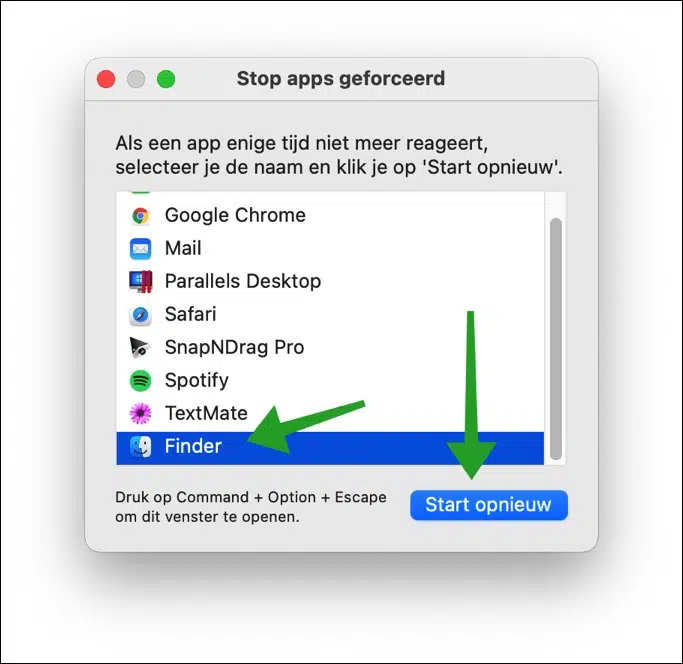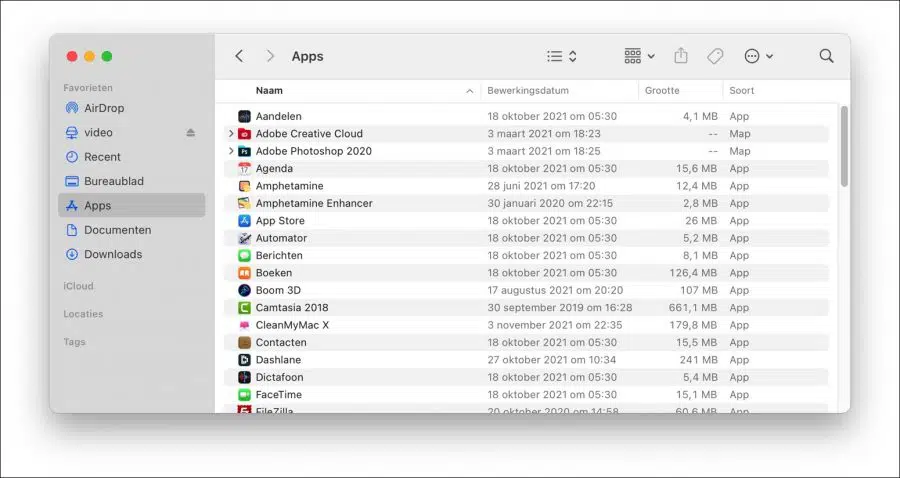Quando se trata de gerenciamento e navegação de arquivos no seu Mac, o Finder é onde todos nós vamos. Mas e se o Finder parar de responder ou congelar aleatoriamente?
Finder é o gerenciador de arquivos padrão presente em todos os sistemas Mac e certamente encontrará seu caminho em futuras iterações. O Finder não é apenas um simples programa de gerenciamento de arquivos, mas também é responsável por iniciar outros programas e gerenciar arquivos e discos.
Mas, apesar de seus recursos poderosos e de grande importância, ainda existem vários casos em que o Finder deixa de responder completamente. Ele trava na tela ou a janela diz 'não está respondendo'. Este é um problema comum e afeta muitos computadores Mac.
Existem vários motivos pelos quais o Finder para de funcionar.
Problemas de configuração. Este é o motivo mais comum para o problema discutido. Como o Finder lida com todos Apple lida com aplicativos, a configuração interna do Finder pode ser corrompida, causando mau funcionamento.
Indexação de arquivos. Embora a indexação permita que o sistema recupere e localize arquivos com mais facilidade, há vários casos em que ela pode tornar o módulo Finder lento.
Espaço insuficiente em disco. Os MacBooks vêm com muito pouco espaço de armazenamento em comparação com outros computadores. Ficar sem espaço de armazenamento tornará o Finder mais lento.
Instituições corruptas. As configurações são o núcleo de cada aplicativo. Se as configurações do Finder estiverem corrompidas ou incompletas, ele poderá não funcionar corretamente e você poderá enfrentar problemas que podem causar mau funcionamento do Finder ou parar de funcionar completamente.
Problemas de perfil de usuário. Se o perfil de usuário com o qual você está conectado estiver em estado de erro, você enfrentará vários problemas, incluindo o Finder não funcionar conforme o esperado. Fazer login novamente em sua conta ajuda ou um criar nova conta de usuário ajuda.
Plug-ins de terceiros. Apple desaconselha fortemente a instalação de plugins não publicados no seu Mac. No entanto, vários usuários parecem ignorar este aviso e isso geralmente causa problemas posteriores, como o Finder não responder corretamente.
O Finder não responde ou parou de funcionar
Reinicie o Localizador
A primeira coisa que você deve fazer é reiniciar o Finder. Você faz isso da seguinte maneira. Pressione Command + Option + ESC no teclado.
Clique em Finder e depois em “Reiniciar”.
Remover configuração do localizador
Se ainda estiver tendo problemas, você pode excluir o arquivo de configuração que o Finder usa no seu Mac. A exclusão deste arquivo força o Finder a criar um novo arquivo de configuração com configurações padrão.
Pressione comando + barra de espaço no teclado. Na janela do Spotlight, digite: terminal. Abra o aplicativo Terminal.
No Terminal digite ou copie e cole:
sudo rm ~/Library/Preferences/com.apple.finder.plist
Em seguida, digite sua senha de administrador do Mac e confirme com ENTER. Você não receberá mais nenhuma confirmação. Reinicie o seu Mac.
Verifique se há plug-ins que não estão funcionando
Outra coisa a verificar é verificar os plugins de terceiros. Esses plug-ins ou aplicativos podem ser úteis para você, mas há casos em que eles entram em conflito com o sistema operacional macOS. A remoção de plug-ins indesejados pode ajudar.
Vá para os aplicativos instalados, verifique cuidadosamente os aplicativos instalados recentemente, filtrando a data de edição para instalados recentemente, a data mais recente. Clique no aplicativo ou plugin e exclua.
Outra maneira simples de aplicativos no seu Mac ou pode ser gerenciado por CleanMyMac usar. Este aplicativo remove aplicativos desnecessários sem verificar tudo um por um e libera espaço em disco no seu Mac. Isso evita a mensagem de erro “O disco de inicialização está cheio”No seu Mac.
Leia mais sobre como obter o seu Torna o Mac mais rápido porta excluir outro armazenamento e outros arquivos inúteis. O resultado é que seu A bateria do MacBook também dura mais.
Outras soluções
Se as soluções acima não ajudarem, você pode redefinir seu Reinstale o Mac. Não adianta então procurar soluções, você gastará mais tempo procurando soluções do que reinstalando o seu Mac.
Espero que isso tenha ajudado você. Obrigado por ler!